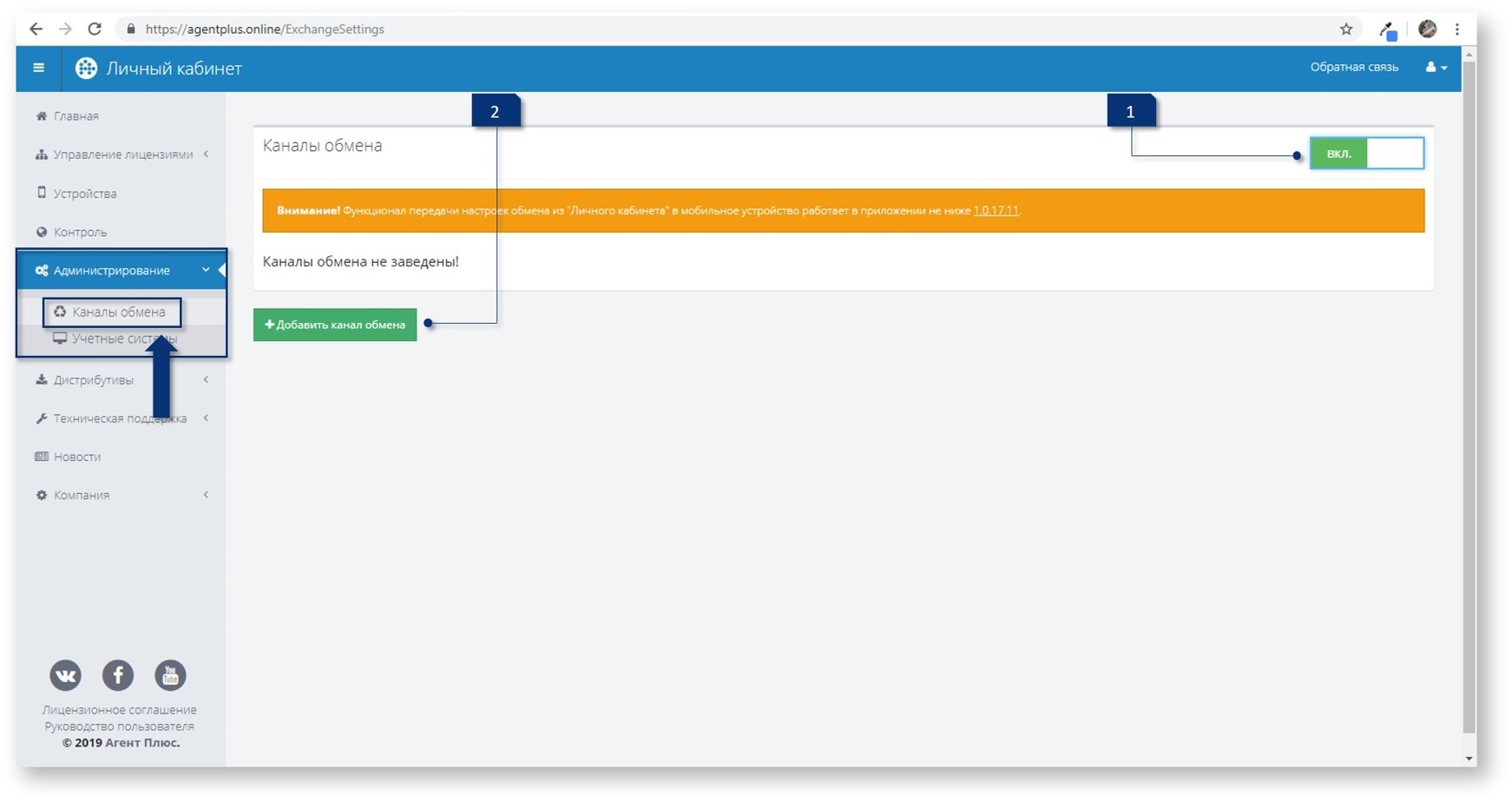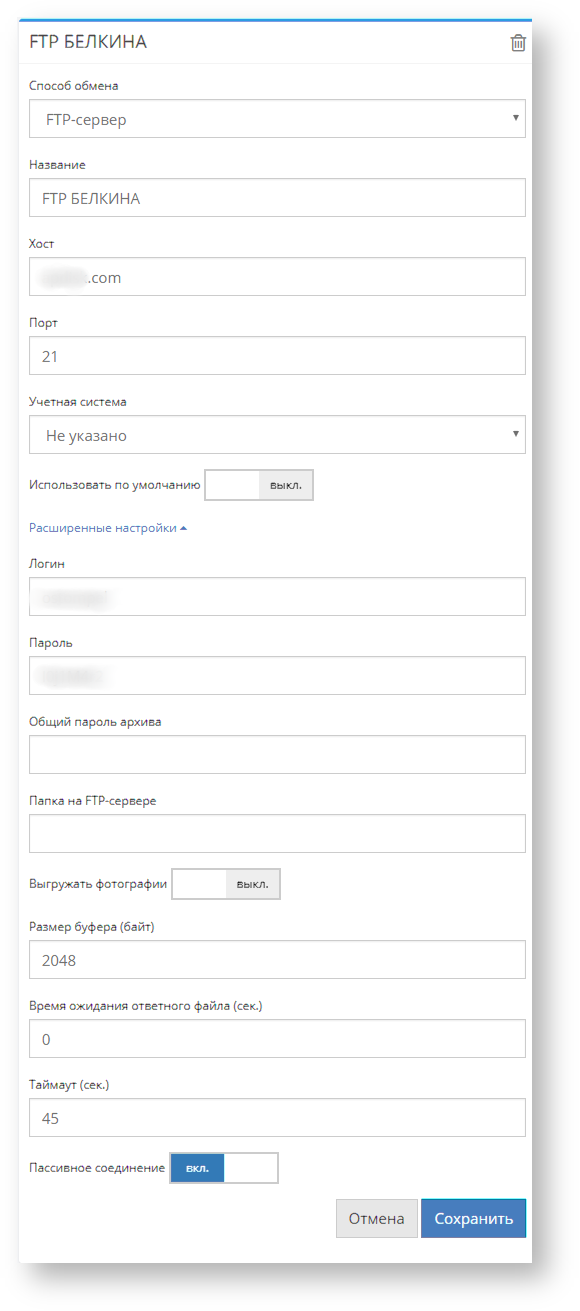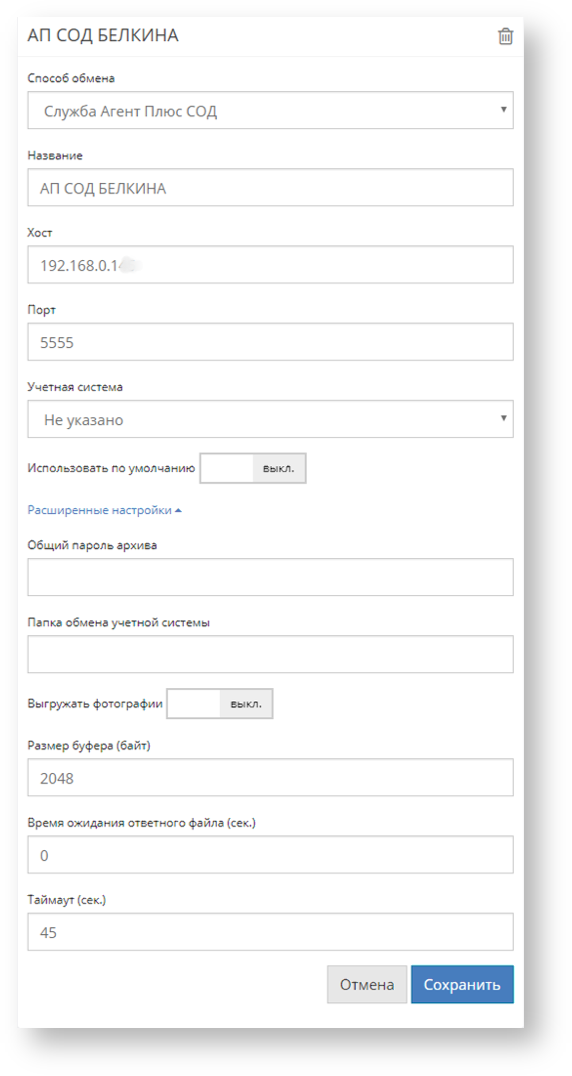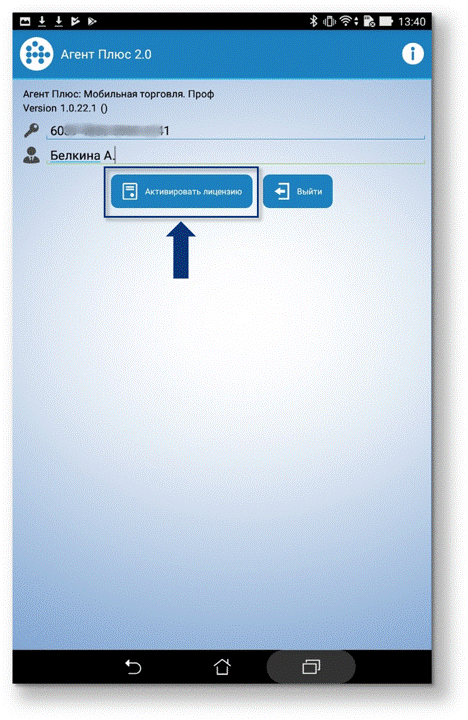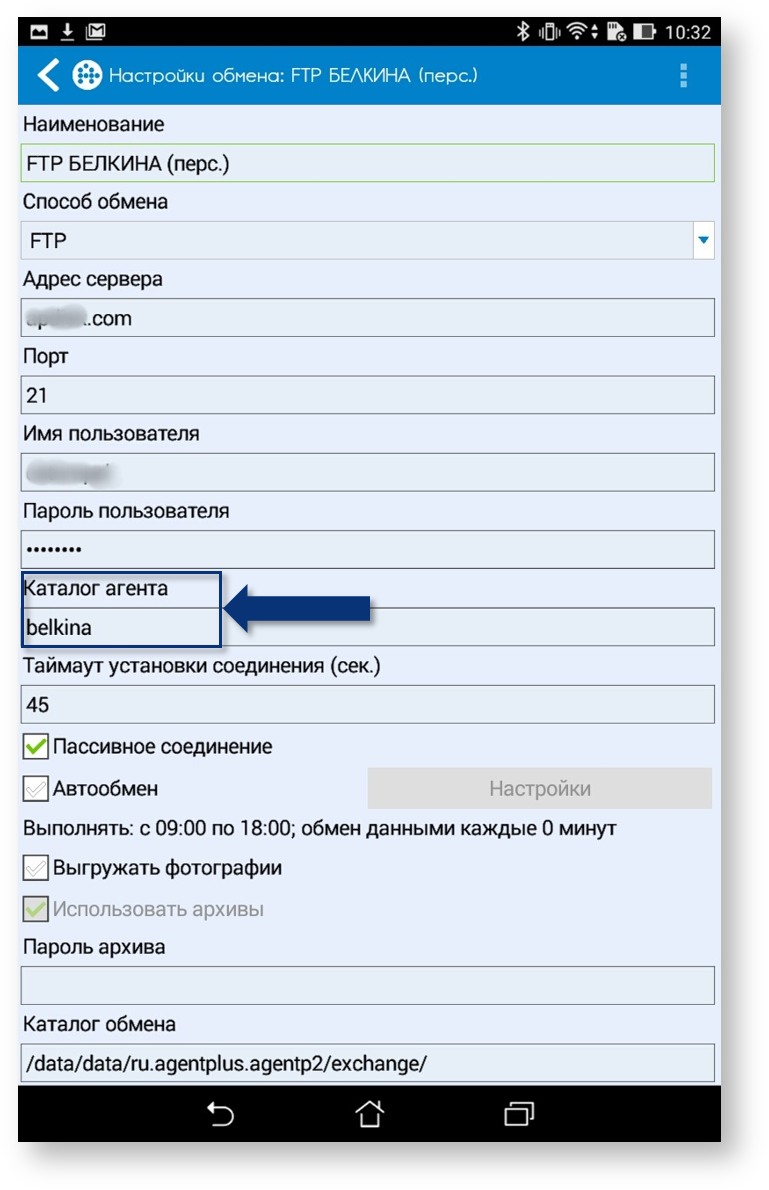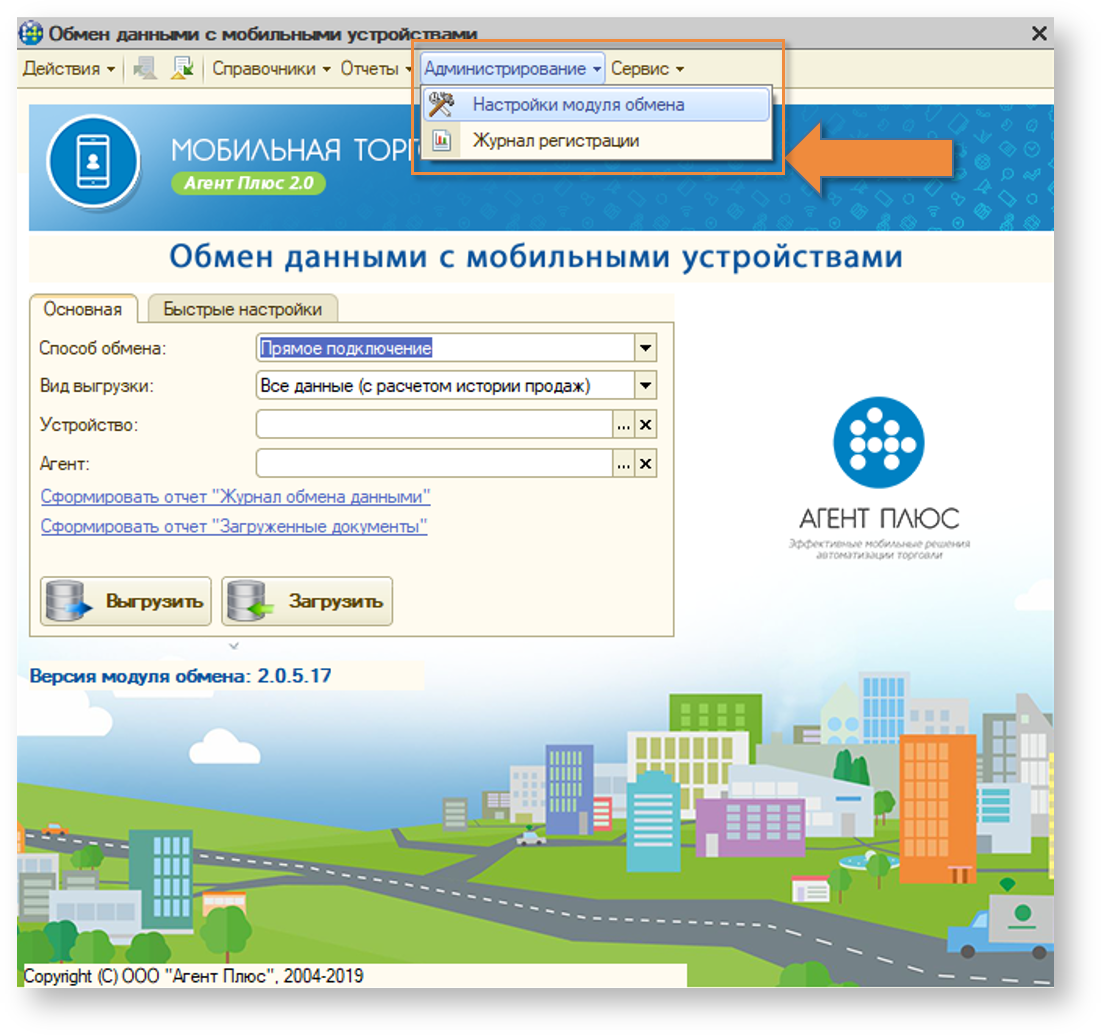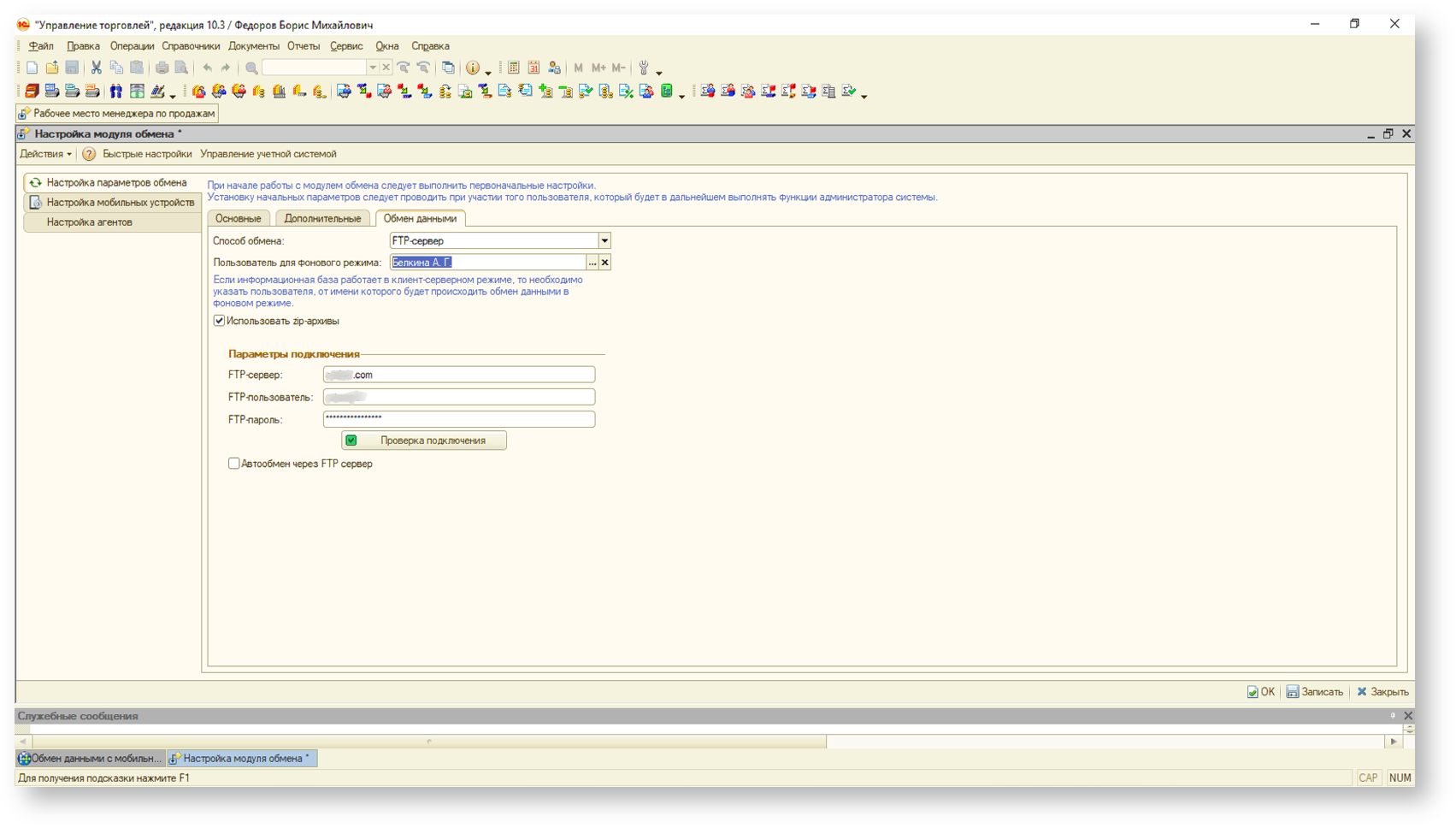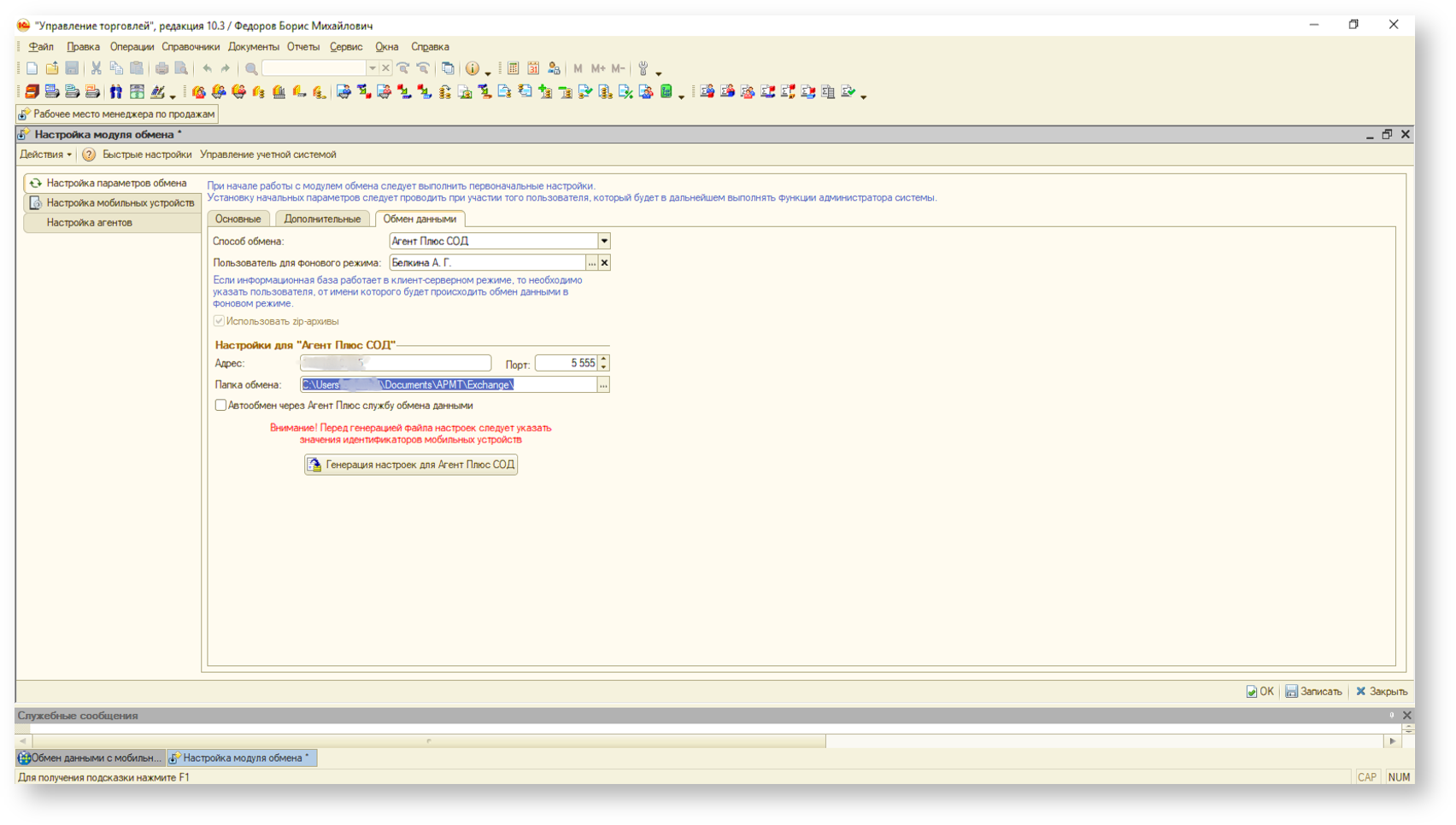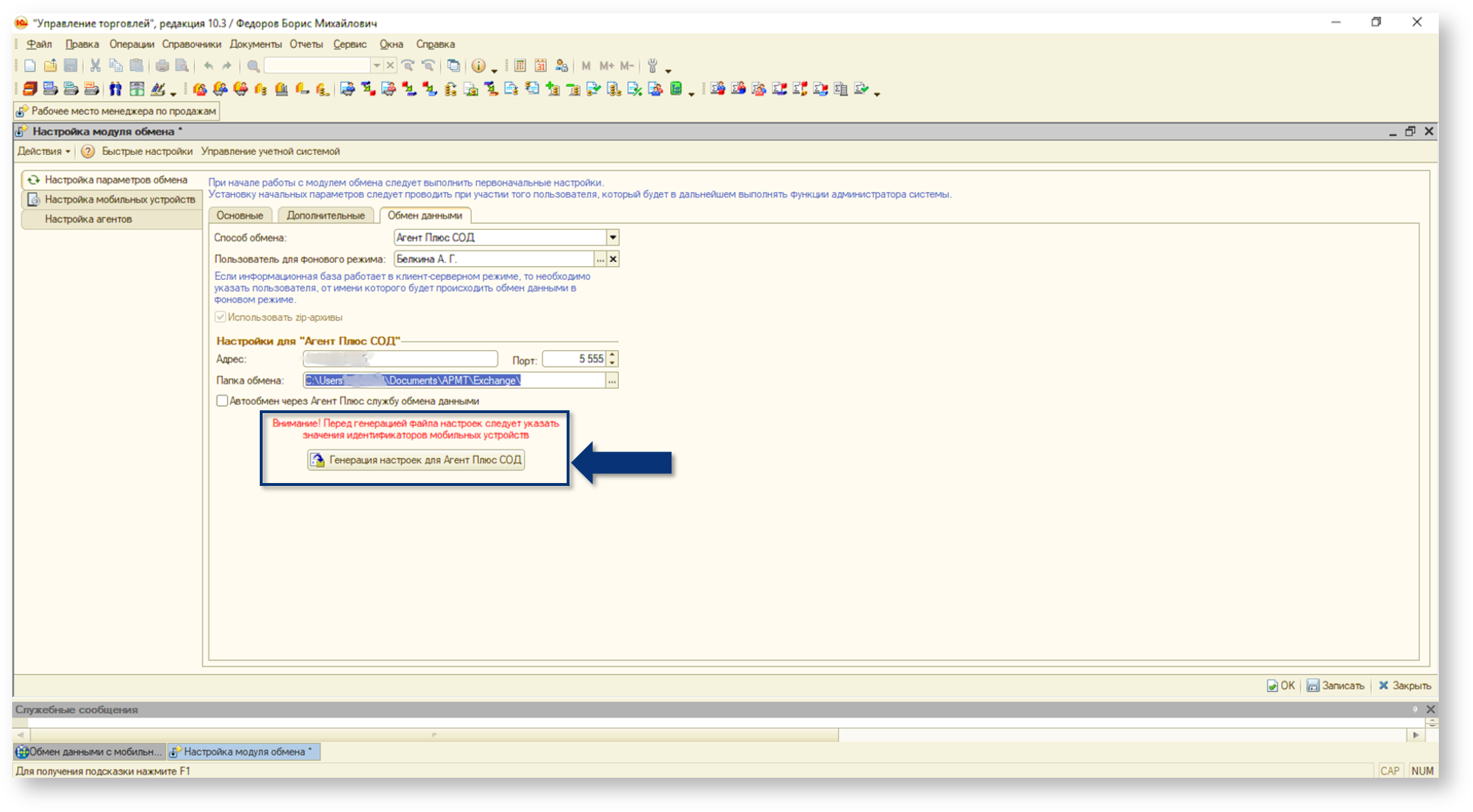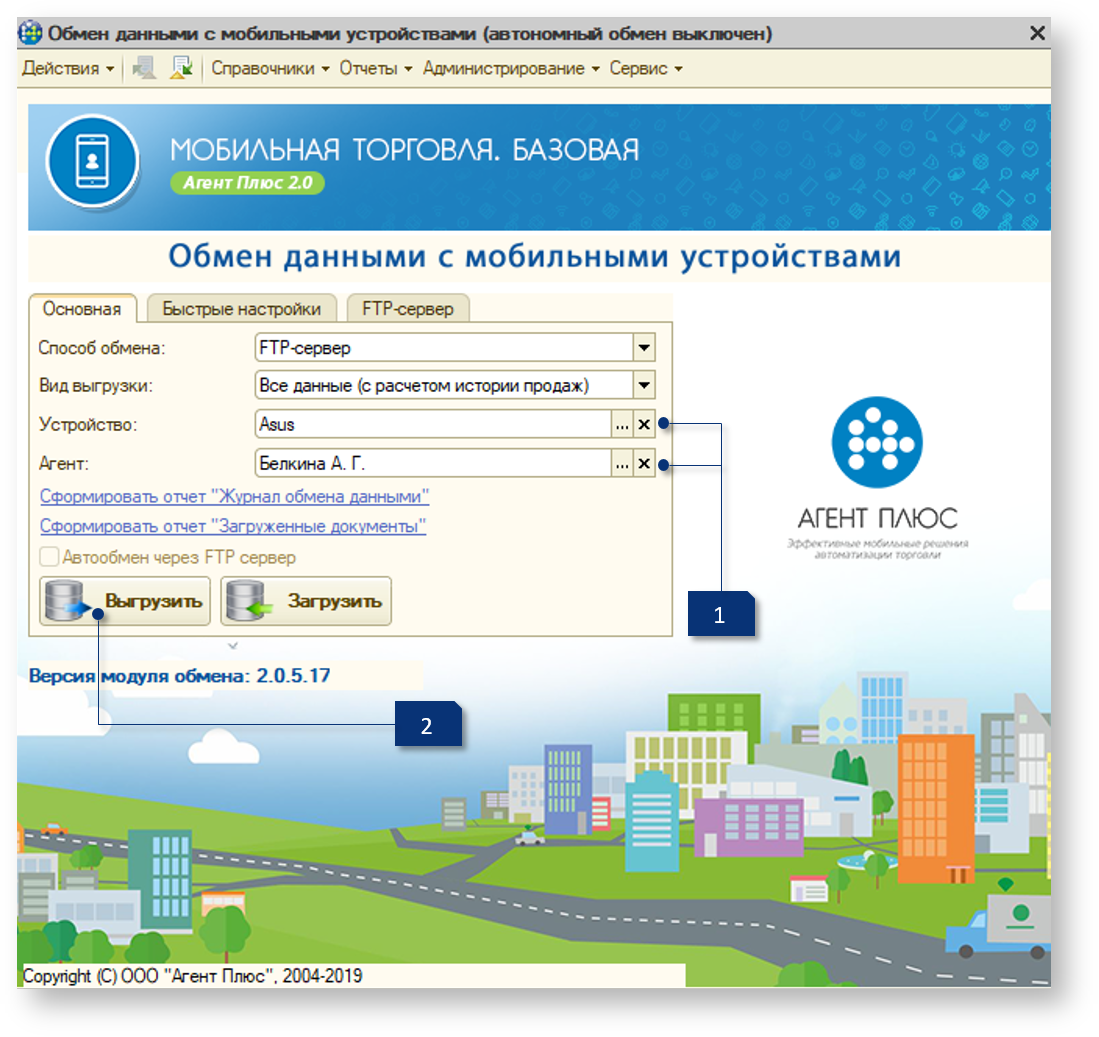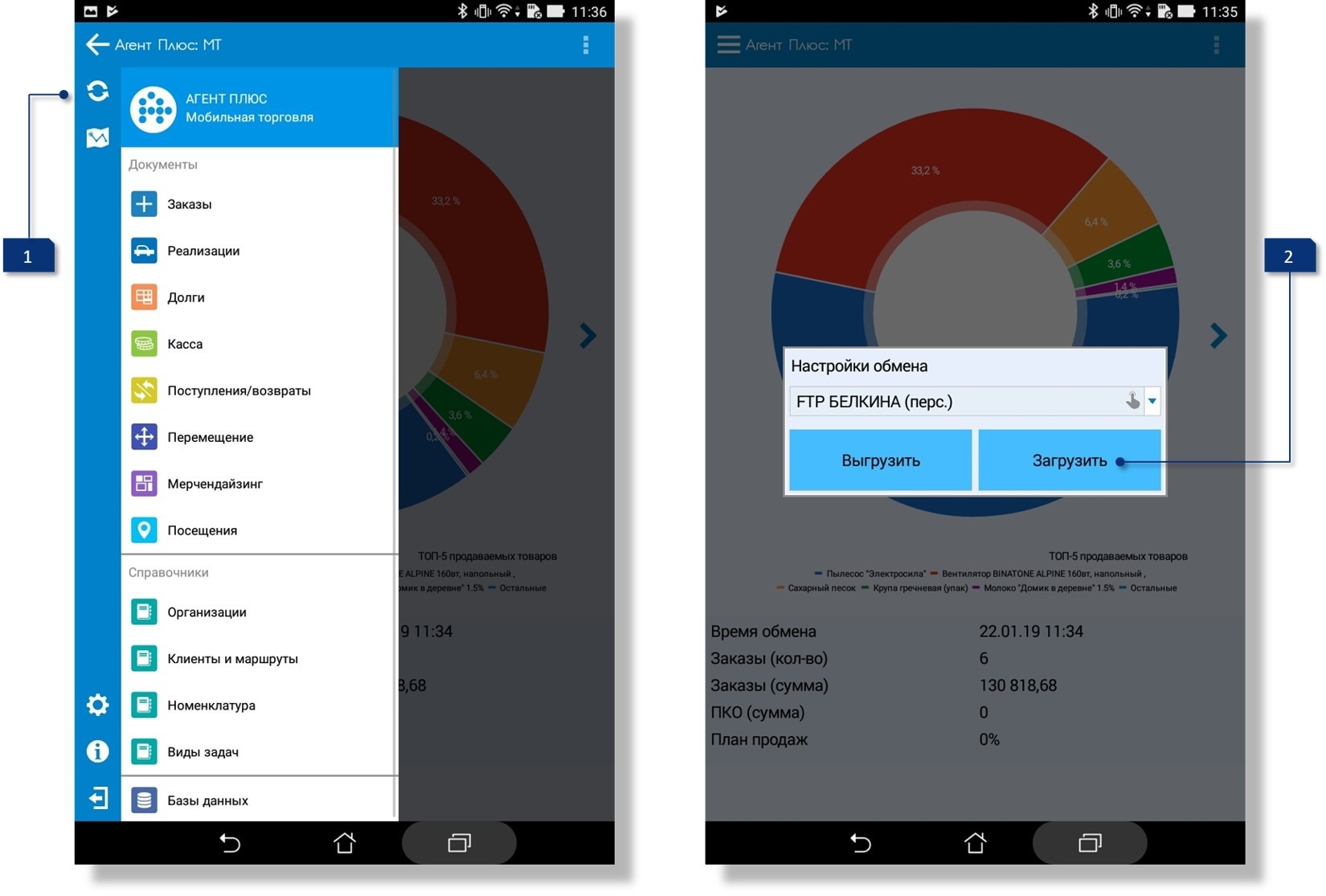Из этой статьи вы узнаете, как настроить канал обмена данными между мобильным устройством и учетной системой на примере ПО "Агент «Агент Плюс: Мобильная торговля" торговля» и 1С: Управление торговлей, редакция 10.3 с использованием внешней обработки и сервиса "Агент «Агент Плюс: Личный кабинет" кабинет» (далее - Личный кабинет).
| Table of Contents |
|---|
Создание каналов обмена в Личном кабинете
- Войдите в Личный кабинет (http://agentplus.online), на странице авторизации введите свой логин и пароль.
- В личном кабинете в боковом меню выберите вкладку "Администрирование «Администрирование - Каналы обмена"обмена».
Затем:
1. Включите возможность создавать каналы обмена.
2. Нажмите кнопку "Добавить «Добавить канал обмена"обмена».
| Expand | ||
|---|---|---|
| ||
В поле "Способ обмена" «Способ обмена» выберите из выпадающего списка "FTP«FTP-сервер"сервер». В поле "Название" «Название» введите название вашего канала обмена. В поле "Хост" «Хост» введите адрес FTP-сервера. В поле "Порт" «Порт» введите номер порта. По умолчанию для FTP-сервера используется порт "21"«21». В поле "Логин" «Логин» введите логин для доступа к FTP-серверу. В поле "Пароль" «Пароль» введите пароль для доступа к FTP-серверу . Включите пассивное соединение. Если вы планируете использовать пароль для архива, то укажите его в поле "Общий «Общий пароль архива"архива». Сохраните настройки, нажав кнопку "Сохранить"«Сохранить». |
| Expand | ||
|---|---|---|
| ||
В поле "Способ обмена" «Способ обмена» выберите из выпадающего списка "Служба «Служба Агент Плюс СОД"СОД» В поле "Название" «Название» введите название для вашего канала обмена. В поле "Хост" «Хост» введите IP-адрес компьютера (сервера), на котором запущена служба "Агент «Агент Плюс СОД"СОД». В поле "Порт" «Порт» введите номер порта. По умолчанию для "Агент «Агент Плюс: Служба обмена данными" данными» используется порт "5555"«5555». Если вы планируете использовать пароль для архива, то укажите его в поле "Общий «Общий пароль архива"архива». Сохраните настройки, нажав кнопку "Сохранить"«Сохранить». |
Настройка каналов обмена данными в мобильном устройстве
- Загрузите в мобильное устройство файл приложения "Агент «Агент Плюс: Мобильная торговля"торговля»(.apk). Установите это приложение.
- Отобразится окно с предложением установить приложение Агент + MDM. Установите это приложение.
- Запустите приложение. После запуска откроется окно активации лицензии.
- Введите код активации и данные об агенте, затем нажмите на кнопку "Активировать лицензию"«Активировать лицензию».
- Лицензия активирована.
- Запустите приложение "Агент «Агент Плюс: Мобильная торговля"торговля». Откроется окно настроек обмена.
- Проверьте правильность данных, обязательно укажите папку агента.
Настройка каналов обмена данными в учетной системе
- В учетной системе настройка каналов обмена данными производится в разделе "Администрирование «Администрирование - Настройки модуля обмена"обмена».
- В левом боковом меню выберите вкладку "Настройка «Настройка параметров обмена"обмена», далее - вкладку "Обмен данными"«Обмен данными».
| Expand | ||
|---|---|---|
| ||
В поле "Способ обмена" «Способ обмена» в выпадающем списке выберите "FTP«FTP-сервер"сервер». Теперь настройте параметры подключения. Укажите те же данные, что и в Личном кабинете. Для проверки корректности введенных данных нажмите кнопку "Проверка подключения"«Проверка подключения». Сохраните настройки, нажав кнопку "Ок"«Ок». |
| Expand | ||
|---|---|---|
| ||
В поле "Способ обмена" «Способ обмена» в выпадающем списке выберите "Агент «Агент Плюс СОД"СОД». В настройках для "Агент «Агент Плюс СОД" СОД» укажите те же данные, что и в Личном кабинете. В поле "Папка обмена" «Папка обмена» укажите путь к папке, в которой будут храниться данные для обмена. Сохраните настройки, нажав кнопку "Ок"«Ок». |
- Теперь настройте мобильное устройство в разделе "Администрирование «Администрирование - Настройки модуля обмена"обмена». В левом боковом меню выберите вкладку "Настройка «Настройка мобильных устройств"устройств».
- В форме ввода данных введите название мобильного устройства и его идентификатор.
- Обязательно укажите название папки обмена для агента на FTP-сервере или для "Агент «Агент Плюс: Служба обмена данными"данными».
- Также в форме "Агенты устройства" «Агенты устройства« укажите агента в качестве пользователя и присвойте ему признак "«Основной"».
Сохраните настройки, нажав кнопку "Ок"«Ок».
- Выгрузите данные из учетной системы в мобильное устройство:
1. Укажите устройство и агента.
2. Нажмите кнопку "Выгрузить"«Выгрузить».
Загрузка данных в мобильное устройство
- Нажмите кнопку ("Обмен данными"«Обмен данными») в боковом меню мобильного приложения.
- В открывшемся окне выберите "Загрузить"«Загрузить».